PowerPointでスライドの向きを縦に変更したいけれど、操作方法がわからないという方へ。この記事では、初心者の方でも安心してできるように、わかりやすく手順を解説します。パソコン操作に自信がない方でも、安心して進められる内容ですので、ぜひ最後までご覧ください。
スライドの向きを縦に変更する方法
PowerPointでスライドの向きを縦に変更するには、以下の手順を踏んでください。
- 「デザイン」タブをクリックします。
- 「スライドのサイズ」ボタンをクリックし、表示されたメニューから「ユーザー設定のスライドのサイズ」を選択します。
- 「スライドのサイズ」ダイアログボックスで、「縦」を選択し、「OK」をクリックします。
- 次に表示されるダイアログボックスで、「最大化」を選ぶとスライドの領域を最大限に活用できます。「サイズに合わせて調整」を選ぶと、コンテンツが縦向きのページに収まるように調整されます。
これで、スライドの向きが縦に変更されます。プレゼンテーションの内容や目的に応じて、適切な向きを選んでください。
縦向きスライドの活用例
縦向きのスライドは、特定の用途で効果的に活用できます。例えば
- ポスターやチラシのデザイン縦長のデザインが適している場合に便利です。
- 書籍や冊子の表紙デザイン縦向きのレイアウトが一般的です。
- 縦長の画像やグラフの表示縦向きにすることで、視覚的に見やすくなります。
これらの用途に合わせて、スライドの向きを縦に変更すると、より効果的なプレゼンテーションが可能になります。
よくある質問や疑問
Q1: スライドの向きを縦に変更したら、既存の内容はどうなりますか?
スライドの向きを縦に変更すると、既存の内容は自動的に調整されます。ただし、内容によっては位置やサイズがずれることがありますので、変更後に確認し、必要に応じて手動で調整してください。
Q2: 複数のスライドの向きを一度に変更できますか?
PowerPointでは、プレゼンテーション全体のスライドの向きを一度に変更できます。ただし、個別のスライドごとに向きを変更することはできません。全体の向きを変更する場合は、上記の手順を参考にしてください。
Q3: 縦向きと横向きのスライドを同じプレゼンテーション内で使い分けることはできますか?
PowerPointでは、同じプレゼンテーション内で縦向きと横向きのスライドを使い分けることができます。スライドごとに向きを変更するには、スライドを選択し、「デザイン」タブから「スライドのサイズ」を選択し、「ユーザー設定のスライドのサイズ」で向きを変更してください。
今すぐ解決したい!どうしたらいい?
いま、あなたを悩ませているITの問題を解決します!
「エラーメッセージ、フリーズ、接続不良…もうイライラしない!」
あなたはこんな経験はありませんか?
✅ ExcelやWordの使い方がわからない💦
✅ 仕事の締め切り直前にパソコンがフリーズ💦
✅ 家族との大切な写真が突然見られなくなった💦
✅ オンライン会議に参加できずに焦った💦
✅ スマホの重くて重要な連絡ができなかった💦
平均的な人は、こうしたパソコンやスマホ関連の問題で年間73時間(約9日分の働く時間!)を無駄にしています。あなたの大切な時間が今この悩んでいる瞬間も失われています。
LINEでメッセージを送れば即時解決!
すでに多くの方が私の公式LINEからお悩みを解決しています。
最新のAIを使った自動応答機能を活用していますので、24時間いつでも即返信いたします。
誰でも無料で使えますので、安心して使えます。
問題は先のばしにするほど深刻化します。
小さなエラーがデータ消失や重大なシステム障害につながることも。解決できずに大切な機会を逃すリスクは、あなたが思う以上に高いのです。
あなたが今困っていて、すぐにでも解決したいのであれば下のボタンをクリックして、LINEからあなたのお困りごとを送って下さい。
ぜひ、あなたの悩みを私に解決させてください。
まとめ
PowerPointでスライドの向きを縦に変更する方法は、意外と簡単です。プレゼンテーションの目的や内容に応じて、適切な向きを選ぶことで、より効果的な資料作成が可能になります。操作に不安がある方も、上記の手順を参考にして、ぜひ挑戦してみてください。
他にも疑問やお悩み事があれば、お気軽にLINEからお声掛けください。

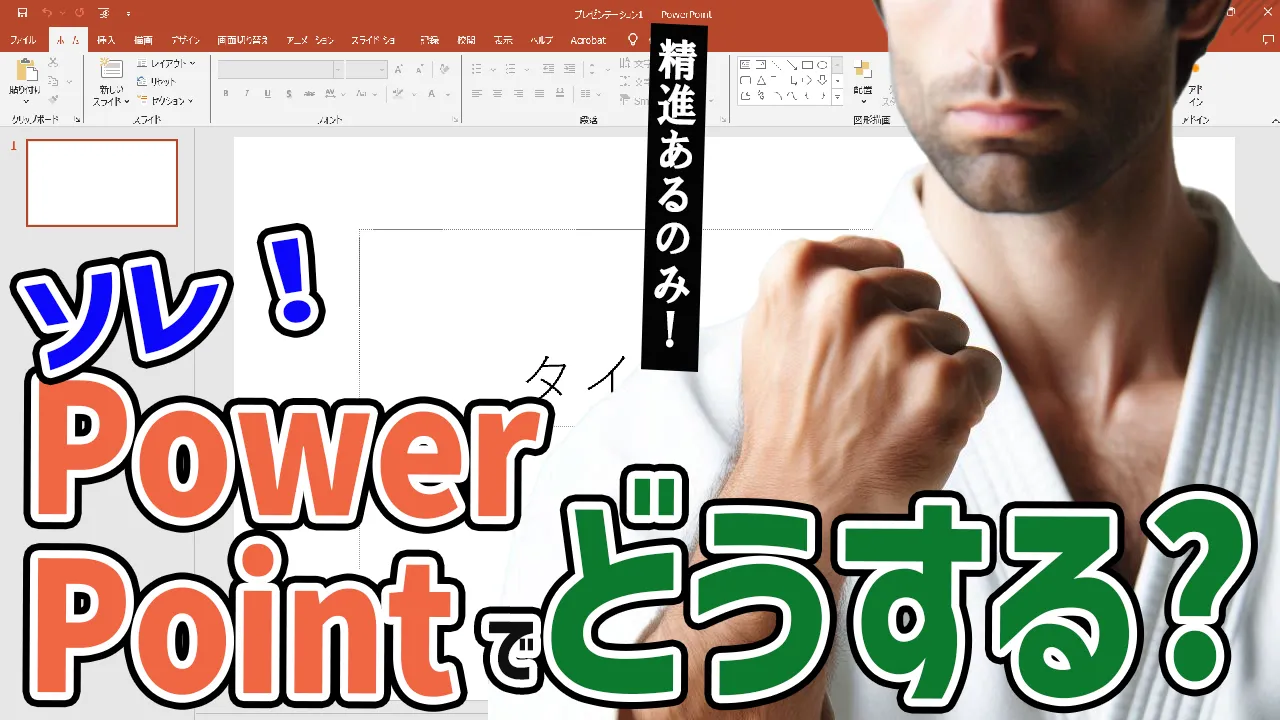




コメント